打印机如何脱机打印
更新时间:2024-06-24 14:44:22作者:xiaoliu
打印机是我们日常办公生活中不可或缺的设备,但有时候我们可能会遇到打印机脱机的情况,导致无法进行正常打印操作,在遇到打印机脱机的情况时,我们可以通过一些简单的解决方法来解决这个问题,让打印机重新回到在线状态,继续为我们提供便利的打印服务。接下来我们就来看看打印机脱机的原因和解决方法。
步骤如下:
1.打印机脱机一般是打印机电源关闭导致,先去检查下打印机电源是否连接正常。判断依据就是打印机电源指示灯是不是亮(亮的话就是正常)
2.打印机电源没问题了,现在可以去检查打印机的设置问题了。首先打开电脑开始----控制面板--------设备。
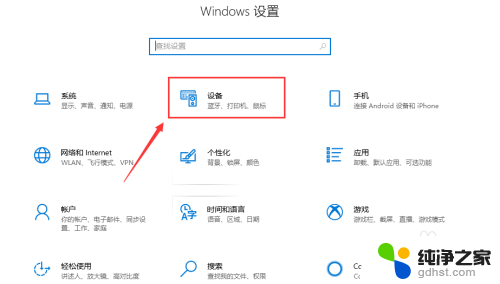
3.在打印机界面找到咱们的打印机XP-58,点击打印机管理!
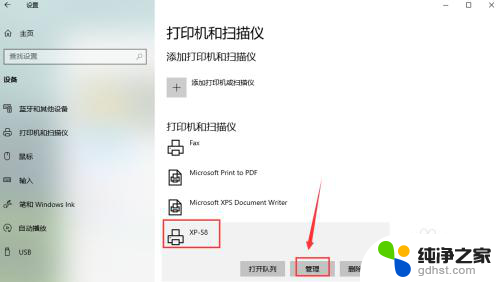
4.点击打开打印队列,可以看到打印机现在状态显示为脱机状态,如图所示。
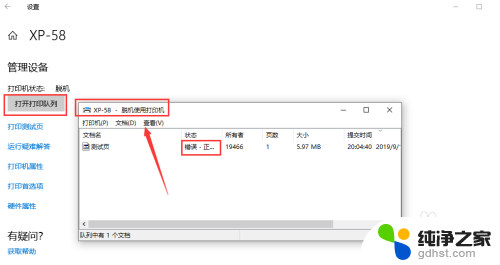
5.这个脱机就是因为电源关闭过或者连接电脑的插线换端口了导致!下面去调整一下!点击打开左上角打印机这三个字,如下图!
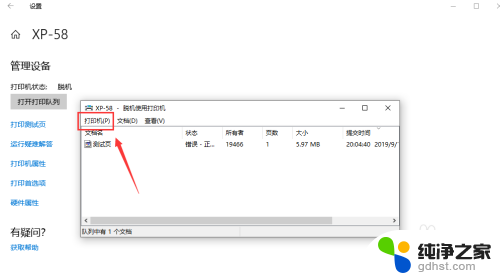
6.在接下来的画面内点击脱机使用打印机,让脱机使用打印机前面的对号消失就可以了。摆脱脱机状态后,咱们就可以正常的使用打印机了。
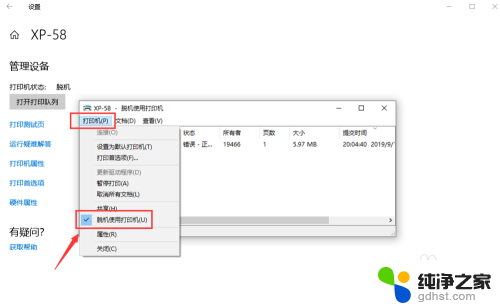
7.总结:
1、打开控制面板------设备和打印机
2、选择打印机管理-----打印队列进去
3、点击左上角打印机三个字,取消脱机使用打印机就行了。
以上就是打印机如何脱机打印的全部内容,不清楚的用户可以参考以上步骤进行操作,希望对大家有所帮助。
- 上一篇: 电脑开机后键盘不亮
- 下一篇: 笔记本怎么打出.符号
打印机如何脱机打印相关教程
-
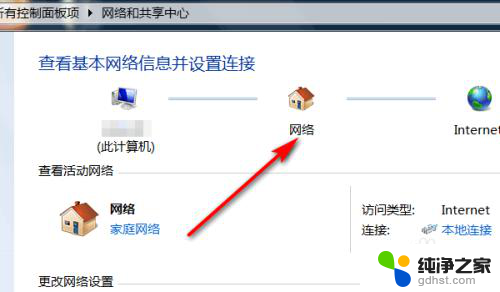 打印机出现脱机状态不能打印
打印机出现脱机状态不能打印2023-11-30
-
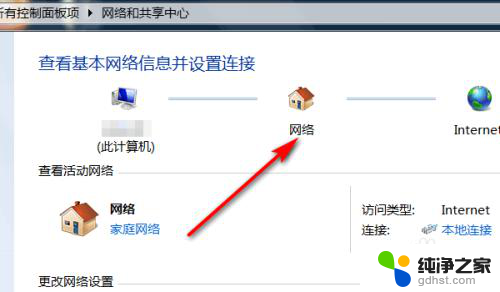 打印机为什么脱机打印不了
打印机为什么脱机打印不了2024-02-19
-
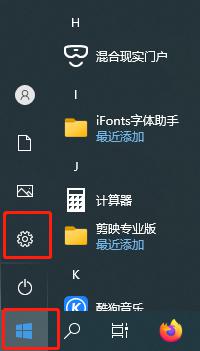 打印机如何取消脱机状态
打印机如何取消脱机状态2024-03-24
-
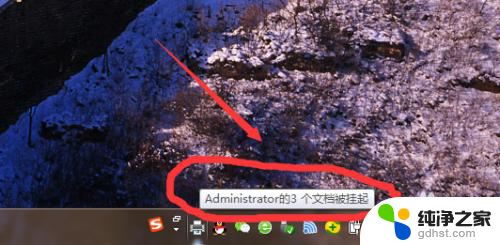 共享打印机脱机使用打印机怎么解决
共享打印机脱机使用打印机怎么解决2024-02-02
电脑教程推荐